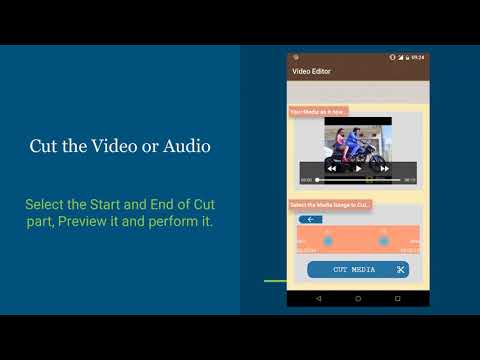Video Editor - Cut, Crop, Boom
Informace o aplikaci
- Video a audio řezačka
Můžete snížit jakoukoli část zvuku nebo videa na jinou, tato funkce vám umožní zvolit začátek a konec zvuku nebo videa, které chcete z originálu vyříznout. Ještě před provedením operace řezu můžete zobrazit náhled vybrané části.
- Převést video na rychlý pohyb
Zapnutí videa do rychlého pohybu je nyní velmi snadné, můžete jej nastavit tak, aby bylo zábavné nebo skvělé nastavením jeho rychlosti přehrávání. Můžete si vybrat z různých možností rychlosti.
- Převést video do zpomaleného pohybu
Zpomalený pohyb je stejně důležitý jako rychlý pohyb, někdy k zobrazení některých kroků nebo incidentů, které můžete chtít pro dokonalost změnit na zpomalené video.
- Převrátit video
Nebylo by to úžasné, kdybyste video mohli převrátit zpět? ano někdy pro některá videa to mohlo být. Tak tady přichází funkce Reverse Video, stejné video, stejné trvání, ale hraje v opačném režimu.
- Video Boomerang
Boomerang je důležitá funkce, která dělá video velmi zajímavým a posílá nějaké vtipné momenty na sociální média. S Boomerangem můžete vytvořit video, které hraje dopředu a dozadu.
Boomerang lze provést dvěma způsoby:
1. Dopředu a dozadu
2. Zpět a pak dopředu
Zvažte změnu videa v rychlém pohybu dříve, než budete mít pěkné video Boomerang. - Oříznutí videa
V okně Oříznout video můžete vybrat oblast videa, kterou chcete oříznout. V režimu oříznutí bude délka videa stejná, ale video bude pouze z vybrané oblasti oříznutí, jako v každém videu, které nechcete mít pro tyto nechtěné osoby nebo sekce, a poté vyberte oblast videa, kterou chcete zahrnout a nechat další za sebou.
- Sloučit videa
Slouží ke vzájemnému sloučení libovolného počtu videí, aby se vytvořily v jednom videu. Videa můžete sloučit jeden po druhém s libovolným počtem videí a stanou se jedním videem.
- Fade In a Fade Out
To je skvělé, pokud budete chtít vytvořit prezentaci nebo film, můžete vyblednout nebo vyblednout jakoukoli část videa a může to být začátek, konec nebo uprostřed videa, doba trvání fade-in a fade- lze nastavit také.
- Vytvořit video ze snímků
Uvedení všech těch pěkných obrázků do jednoho videa je skvělý nápad, vyberte všechny fotografie, upravte je, zkrášlete, nastavte délku jejich přehrávání ve videu a vytvořte jedno video.
& nbsp;
- Vyjmout obrázky
Rozbalte všechny obrázky z Video nebo extrahujte snímky pro vybraný časový rámec, uložte snímky perfektních okamžiků. Sdílejte získané fotografie.
- Rozbalit zvuk
Někdy se jen zajímáte o zvuk videa a chcete jej extrahovat. Pomocí funkce Extract Audio můžete z videa extrahovat celý zvuk nebo jeho část.
- Chance Audio
Chcete-li, aby bylo video zábavné nebo úžasné, můžete přemýšlet, zda by bylo možné změnit zvuk videa s jakýmkoli jiným zvukem, který máte na mysli. Lze to provést pomocí funkce Změnit zvuk.
- Odstranit zvuk
Chcete-li video ztlumit nebo bez zvuku, můžete zvuk z videa zcela odstranit, aby při přehrávání nebyl žádný zvuk ani zvuk.
- Zpět a Znovu
Všechny operace programu Video Editor mohou být vráceny zpět nebo znovu, takže pokud se vám nepodařilo poslední úpravy, můžete se vždy vrátit zpět k předchozímu. Po dokončení celé úpravy zvažte uložení videa.